Blocs viene fornito con molti diversi tipi di interazione che sono disponibili per l'uso con elementi dell'interfaccia utente come pulsanti, icone, collegamenti e immagini.
Assegnazione di un'interazione
Per assegnare un'interazione è sufficiente selezionare il file Bric elemento nell'area di disegno principale, quindi dalle opzioni dell'ispettore della barra laterale, seleziona il tipo di interazione che desideri assegnare dal menu a discesa delle interazioni.
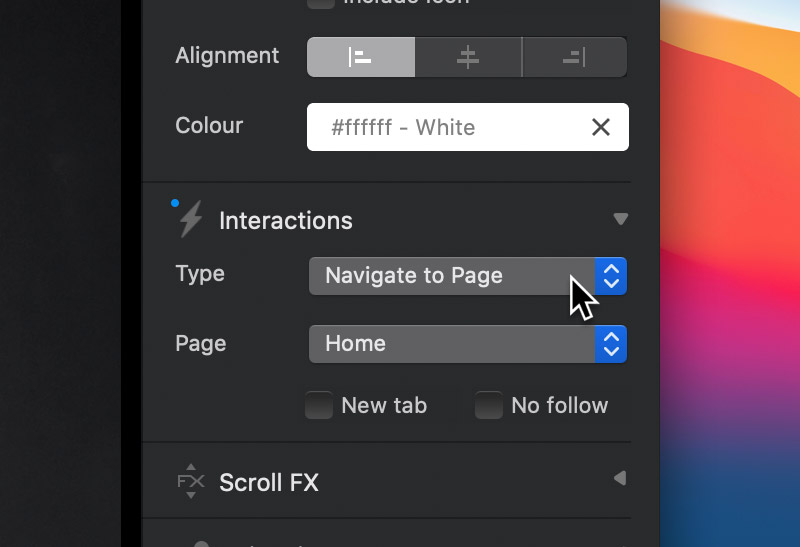
Scatola leggera
Quando si fa clic su un'immagine a cui è assegnata l'interazione light box, verrà mostrato un modale light box contenente una versione ingrandita dell'immagine cliccata o un'altra immagine o video definito dall'utente.
Vai a Page Interaction
Quando si fa clic su un elemento a cui è assegnata l'interazione Vai alla pagina, il browser passerà alla pagina del progetto selezionata.
Vai a Interazione con l'URL
Quando si fa clic su un elemento a cui è assegnata l'interazione di navigazione verso l'URL, il browser passerà all'URL impostato.
Apri il menu a discesa
Quando si fa clic su un elemento a cui è assegnata l'interazione a discesa aperta, verrà visualizzato un menu a discesa.
Scorri fino a Interazione target
Quando si fa clic su un elemento a cui è assegnata l'interazione di scorrimento per destinazione, il browser scorrerà la pagina fino all'elemento di destinazione impostato. Sono disponibili 3 opzioni di scorrimento predefinite per questa interazione (Inizio pagina, Fine pagina e Avanti Bloc). Blocs ed Brics dalla stessa pagina che hanno valido ID set verrà visualizzato nell'elenco a discesa a scorrimento.
Invia interazione modulo
L'interazione di invio del modulo può essere assegnata a un pulsante che risiede all'interno di un modulo per inviare correttamente i dati del campo del modulo al server per l'elaborazione.
Interazione e-commerce
L'interazione e-commerce ti consente di creare pulsanti di acquisto e integrare facilmente checkout di terze parti per Stripe, Ecwid, Gumroad, Snipcart ed Pagaia. Tieni presente che questa interazione richiede un account con il servizio di commercio di terze parti che intendi utilizzare per elaborare i pagamenti.
Interazione download file
L'interazione di download del file consente di impostare un file che verrà scaricato automaticamente quando un visitatore fa clic sull'elemento. Puoi anche creare rapidamente pulsanti di download di file semplicemente trascinando file come ZIP o PDF dal Finder nel file Blocs tela di design.
Attiva / disattiva visibilità
Quando si fa clic su un elemento a cui è assegnata l'interazione di attivazione / disattivazione visibilità, verrà attivata o disattivata la visibilità degli oggetti con ID specifici. Gli ID di destinazione delle interazioni possono essere inseriti nel campo di testo etichettato ID di destinazione, in formato singolo o come array separato da virgole. Se un elemento dell'ID di destinazione è visibile, verrà nascosto o, se è nascosto, diventerà visibile.
L'interazione Attiva / disattiva visibilità può essere utilizzata insieme a impostazione della visibilità per nascondere oggetti sotto carico.
Puoi leggere ulteriori informazioni sull'implementazione di un'interazione di attivazione / disattivazione della visibilità qui.
Attiva / disattiva modale
Quando si fa clic su un elemento a cui è assegnata l'interazione modale di attivazione / disattivazione, si aprirà il modale con l'ID di destinazione dell'assegnazione.
Attiva / disattiva classe
Quando si fa clic su un elemento a cui è assegnata l'interazione di classe toggle, cambierà le classi specificate sugli oggetti con ID specifici. Gli ID di destinazione delle interazioni possono essere inseriti nel campo di testo etichettato ID di destinazione, in formato singolo o come array separato da virgole e le classi che verranno attivate possono essere inserite nel campo di testo etichettato Classe, in formato singolo o come array separato da spazi.
Collegamento telefonico
Quando si fa clic su un elemento a cui è assegnata l'interazione del collegamento telefonico, si offrirà al visitatore la possibilità di chiamare il numero di telefono che è stato impostato fintanto che il dispositivo supporta le chiamate telefoniche.
email link
Quando si fa clic su un elemento a cui è assegnata l'interazione del collegamento e-mail, si aprirà automaticamente l'applicazione e-mail predefinita sul computer del visitatore, creerà una nuova e-mail e popolerà il A: campo con l'indirizzo e-mail assegnato.